Las 8 mejores banderas cromadas de 2021
Las banderas de Chrome son configuraciones experimentales dentro de Google Chrome puede habilitar para mejorar su experiencia de navegación. Hay banderas para ayudarlo a ahorrar memoria, acelerar la descarga de archivos, usar protocolos de Internet más rápidos y más. Aquí hay un resumen de las mejores banderas de Chrome que puede comenzar a usar de inmediato.
Cómo acceder a las banderas de Chrome
Acceder a la configuración de la bandera de Chrome es fácil. Sólo tipo "chrome: // banderas"en la barra de direcciones y presione Ingresar. Esto abrirá la ventana de banderas de Chrome, donde puede ver todas las banderas disponibles, así como habilitar o deshabilitar banderas individuales.
Las banderas de Chrome pueden tener errores y hacer que su navegador se comporte de manera inesperada. Si tiene problemas, siempre puede desactivar una bandera o seleccionar Restablecer todo a los valores predeterminados en la parte superior de la página chrome: // flags para restablecer todos los indicadores a su configuración predeterminada.
01
de 08
Lo mejor para descargas rápidas: descarga paralela

Yuri_Arcurs / Getty Images
Lo que nos gusta
Aumenta la velocidad de descarga para todo tipo de archivos.
Lo que no nos gusta
No hay negativos que podamos ver
¿No le gusta esperar a que se descarguen software, música o películas? La descarga paralela es un indicador ingenioso que puede reducir significativamente los tiempos de descarga de archivos. Para lograrlo, divide la tarea de descargar archivos en trabajos paralelos que se ejecutan al mismo tiempo. No verá los trabajos ejecutándose por separado, pero debería ver que sus tiempos de descarga mejoran.
02
de 08
Lo mejor para la navegación rápida: protocolo QUIC experimental

bymuratdeniz / Getty images
Lo que nos gusta
Las páginas web parecen cargarse más rápido cuando están habilitadas
Lo que no nos gusta
Todavía en fase experimental
El nombre de este suena un poco críptico, pero no dejes que eso te desanime. Básicamente, el protocolo Experimental QUIC (pronunciado "rápido") es un nuevo protocolo de transporte de Internet que combina lo mejor de UDP y TCP. QUIC funciona haciendo que el tráfico de Internet se vea como tráfico UDP de capa 4 genérico, lo que ayuda a acelerar la navegación y aumenta la seguridad para arrancar.
03
de 08
Lo mejor para la seguridad: anonimice las direcciones IP locales expuestas por WebRTC

Andriy Onufriyenko / Getty Images
Lo que nos gusta
Agrega una capa adicional de protección
Lo que no nos gusta
No es una solución de seguridad completa (las VPN son mejores para ocultar su dirección IP)
Para los que se preocupan por la seguridad, la marca Anonimizar direcciones IP locales expuestas por WebRTC puede brindarle una capa adicional de seguridad y tranquilidad. Cuando está habilitado, este indicador ocultará las direcciones IP locales con nombres de host mDNS. Esto puede ayudarlo a mantenerse más seguro cuando navega por Internet.
04
de 08
Lo mejor para cambiar de pestaña rápidamente: sugerencias para cambiar de pestaña del cuadro multifunción
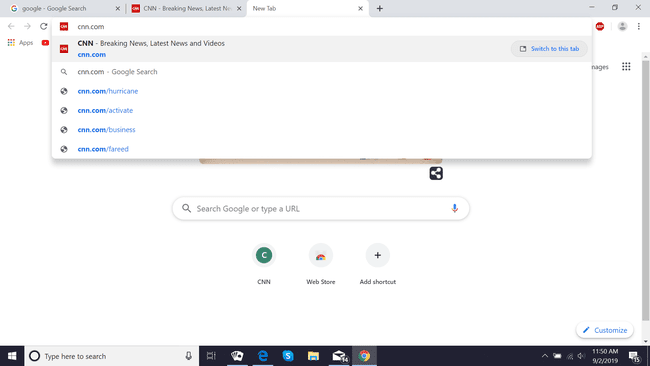
Lo que nos gusta
Manera fácil de saltar a pestañas abiertas
Lo que no nos gusta
Solo es realmente útil si tienes muchas pestañas abiertas
Esta bandera puede ayudarlo a ahorrar tiempo al permitirle cambiar a una pestaña abierta actualmente como parte de su búsqueda. Por ejemplo, si escribe la palabra "CNN" en el cuadro multifunción y ya tiene abierta la pestaña CNN.com, puede seleccionar Cambiar a esta pestaña a la derecha para cambiar rápidamente a esa pestaña.
05
de 08
Lo mejor para una lectura fácil: habilite el modo de lectura
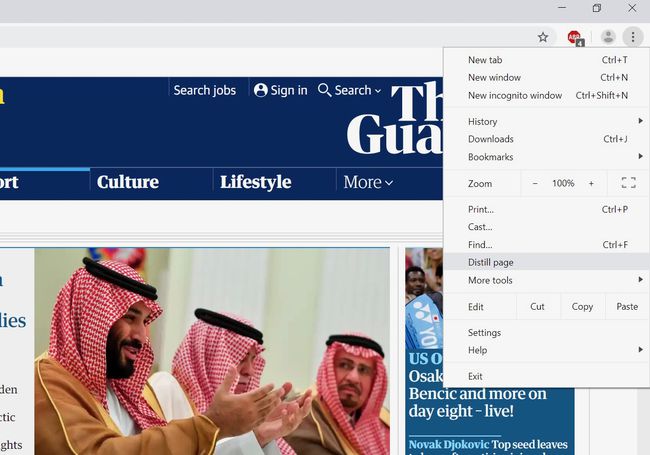
Lo que nos gusta
Fácil de acceder y utilizar
Lo que no nos gusta
No funciona para todas las páginas web
Habilitar esta bandera le permitirá aprovechar el modo de lector de Chrome, también conocido como página Destilar. Una vez habilitada, puede seleccionar la opción de página Destilar para quitar elementos adicionales (imágenes, etc.) de una página web, dejando solo texto. Para usar la página de destilación, habilite la bandera y vaya a la página web que desea ver, luego seleccione Destilar página en el menú superior derecho de su navegador Chrome.
06
de 08
Lo mejor para la privacidad: búsquedas seguras de DNS
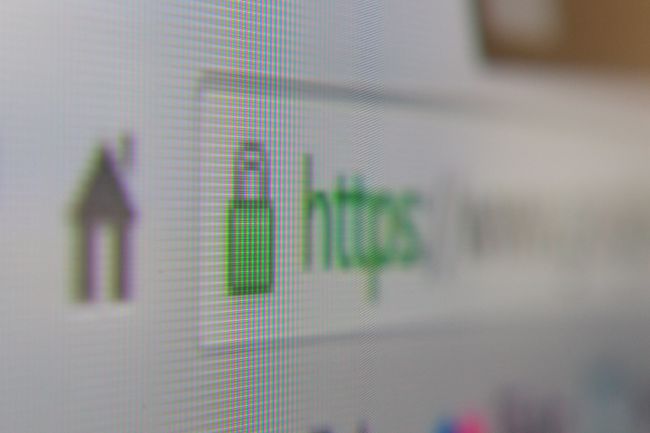
Lo que nos gusta
Mayor seguridad.
No se requiere configuración adicional.
Lo que no nos gusta
No disponible en todas las plataformas.
No funciona con todos los sitios.
A estas alturas, la mayoría de las personas saben que una conexión HTTPS es más segura porque encripta sus datos mientras se mueven entre su computadora y el sitio que está navegando. Lo que la mayoría de la gente no sabe es que su solicitud al sitio todavía está abierta. Secure DNS Lookups intenta cambiar eso enviando su solicitud a un sitio nombre del servidor también a través de HTTPS.
07
de 08
Lo mejor para páginas largas: desplazamiento suave

PeopleImages / Getty Images
Lo que nos gusta
Ayuda a reducir la tartamudez.
Menos interrupciones durante la navegación.
Lo que no nos gusta
Utiliza más recursos del sistema.
Si alguna vez se ha desplazado hacia abajo en una página web larga, especialmente una llena de imágenes y otros medios, seguramente habrá notado tartamudeos, bloqueos y roturas de pantalla. El desplazamiento suave funciona para eliminar eso, proporcionando una experiencia de navegación mucho más fluida.
08
de 08
Lo mejor para la navegación con pestañas: grupos de pestañas
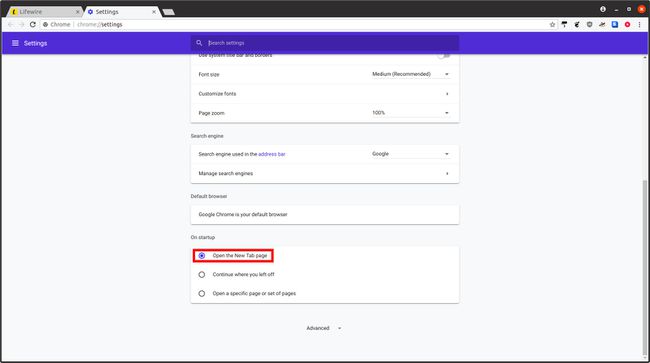
Lo que nos gusta
Pestañas fáciles de distinguir visualmente.
Mucho mejor organización.
Lo que no nos gusta
Todavía puede complicarse con números extremos.
No reduce el uso de recursos.
Las pestañas del navegador son geniales. Revolucionaron la forma en que navegamos en la web. A veces, sin embargo, pueden salirse de control y hacerse cargo. Los grupos de pestañas eliminan la necesidad de desplazarse por una fila aparentemente interminable de pestañas abiertas en la parte superior de su navegador. En su lugar, podrá organizar sus pestañas en grupos codificados por colores para un acceso más rápido y sencillo.
